レッスン17の方法でフォルダを作成したら、このワザでメールをそのフォルダに移動してみましょう。ここでは、1通のメールを自分で作成した[仕事]フォルダに移動する例を紹介します。[受信]フォルダのメール一覧を表示して[編集]をタップし、メールをタップしてチェックマークを付けてから[移動]をタップすれば、複数のメールを一度に特定のフォルダに移動できます。なお、2つ目の画面で左上の[アカウント]をタップすると、アカウントをまたいでの移動も可能です。
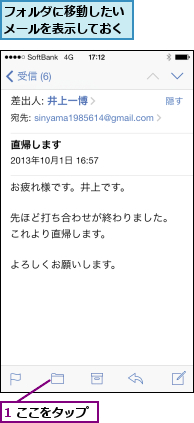
![2[仕事]をタップ ,ここでは、あらかじめ作成しておいた[仕事]フォルダにメールを移動する,メールが[受信]フォルダから[仕事]フォルダに移動する,[メッセージをメールボックスに移動します。]と表示された](/contents/305/img/img20131216120143003706.jpg)

メール一覧で[編集]をタップし、メールをタップしてチェックマークを付けてから[移動]をタップします。
レッスン17の方法でフォルダを作成したら、このワザでメールをそのフォルダに移動してみましょう。ここでは、1通のメールを自分で作成した[仕事]フォルダに移動する例を紹介します。[受信]フォルダのメール一覧を表示して[編集]をタップし、メールをタップしてチェックマークを付けてから[移動]をタップすれば、複数のメールを一度に特定のフォルダに移動できます。なお、2つ目の画面で左上の[アカウント]をタップすると、アカウントをまたいでの移動も可能です。
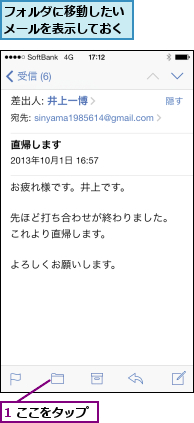
![2[仕事]をタップ ,ここでは、あらかじめ作成しておいた[仕事]フォルダにメールを移動する,メールが[受信]フォルダから[仕事]フォルダに移動する,[メッセージをメールボックスに移動します。]と表示された](/contents/305/img/img20131216120143003706.jpg)

この記事が気に入ったら
いいね!しよう
できるネットから最新の記事をお届けします。